2021年05月15日更新
【Twitter】アプリ連携を解除する方法[Android/iPhone/PC]
Twitter(ツイッター)でアプリ連携をしたけれど、乗っ取りなどの話もあり解除したい、という声も多いです。Twitter(ツイッター)のアプリ連携をどのように解除するのか、Android・iPhone・PCそれぞれのやり方を解説していきます。
![【Twitter】アプリ連携を解除する方法[Android/iPhone/PC]のイメージ](http://s3-ap-northeast-1.amazonaws.com/cdn.appli-world.jp/production/posts/eyecatches/000/016/881/eyecatch.png?1612538789)
【Twitter】アプリ連携を解除する方法
Twitter(ツイッター)では様々なアプリを連携して楽しんでいる人も多いかと思います。
Twitterで乗っ取りなどのトラブルがおきたらまずすること
しかし、このアプリ連携がTwitter(ツイッター)の乗っ取りなどのトラブルにつながることもまた少なくありません。
アプリ連携によるトラブルとは
アプリ連携によるトラブルとしてはスパムツイート勝手にツイートされている、というアカウント乗っ取り関係が多いです。
なお、このアプリ連携によるアカウント乗っ取りは、完全な乗っ取りではなくツイート権限を勝手に利用されているという状態がほとんどです。
知らないアカウントを勝手にフォローしている、自分が送った覚えのないDMがあるなどということもあり、場合によってはフォローしている相手に迷惑がかかることもあります。
不審なアプリやウェブサービスとTwitterアカウントのアプリ連携を解除
Twitter(ツイッター)で前述したようなトラブルが確認された場合、原因と考えられるアプリ連携を解除しましょう。不審なアプリ(Webサービス含む)とTwitterアカウントのアプリ連携を解除することで解決できます。
アプリ連携の確認方法
さて、Twitter(ツイッター)のアプリ連携がどうなっているのか、まずは確認しないことにはなんともなりません。乗っ取りによる勝手なツイートなどが起き始めた頃がいつなのかもざっくり把握した上で確認しましょう。
Android
まずはAndroidの場合のTwitter(ツイッター)のアプリ連携の確認方法を説明します。トラブルが起きているTwitterのアプリで左上のハンバーガーメニューをタップしてメニューを開きます。
「設定とプライバシー」をタップしましょう。
「アカウント」をタップします。
「アプリとセッション」をタップしたあと、「連携しているアプリ」をタップするとアプリの一覧が表示されます。アプリをタップすることでアクセス権の内容と承認日も確認できます。
iPhone
iPhoneの場合のTwitter(ツイッター)のアプリ連携の確認方法の説明に移ります。トラブルが起きているTwitterのアプリで左上のハンバーガーメニューをタップしてメニューを開きます。
「設定とプライバシー」をタップしてください。
「アカウント」をタップします。
「アプリとセッション」をタップしましょう。
「連携しているアプリ」をタップするとアプリの一覧が表示されます。アプリをタップすることでアクセス権の内容と承認日も確認できます。
PC/ブラウザ
PC/ブラウザからはTwitterの公式ページからおこないます。「もっと見る」部分をクリックしましょう。
「設定とプライバシー」をクリックします。
「セキュリティとアカウントアクセス」をクリックしてください。
「アプリとセッション」をクリックします。
「連携しているアプリ」をクリックしましょう。
アプリ一覧が表示されるため、ここで連携しているアプリを確認してください。
アプリをクリックすることでアクセス権の内容と承認日も確認できます。
アプリ連携の解除方法
連携しているアプリの解除方法についてもAndroid・iPhone・PCそれぞれ解説します。なお、ここで解除しているアプリは危険なものというわけではありません。あくまで例示ですのでその点は理解しておいてください。
Android
Androidの場合、アプリの一覧で連携を解除したいアプリを選択して、「アクセス権を取り消す」をタップすることでそのアプリの連携解除ができます。
iPhone
iPhoneの場合、アプリの一覧で連携を解除したいアプリを選択して、「アクセス権を取り消す」をタップすることでそのアプリの連携解除ができます。
PC/ブラウザ
PC/ブラウザからの場合、連携しているアプリの一覧で回連携解除したいアプリを選択したら、そのアプリの「アクセス権を取り消す」でアプリ連携解除ができます。
最後に
Twitterのアプリ連携が原因でツイートが勝手にされるなどのトラブルがある場合、連携アプリの解除をすることでトラブルが解消することがあります。
勝手にツイートされるなどという状況はアカウント乗っ取りの可能性もありますが、一度設定からアプリの連携解除をしてみて、状況が改善するか確認して見ましょう。
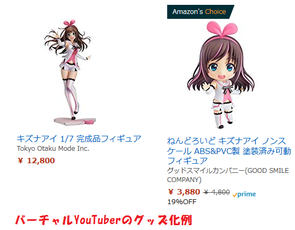 YouTubeとTwitterの連携方法!接続して動画を自動で拡散しよう!
YouTubeとTwitterの連携方法!接続して動画を自動で拡散しよう!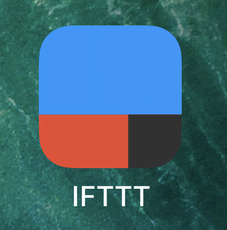 インスタグラムとTwitterを連携して写真を同時投稿する方法!
インスタグラムとTwitterを連携して写真を同時投稿する方法! 【Twitter(ツイッター)】自動生成ツイートのやり方!安全性についても解説!
【Twitter(ツイッター)】自動生成ツイートのやり方!安全性についても解説!














